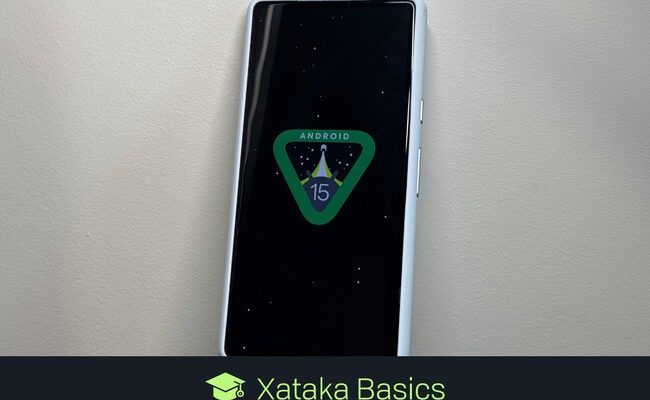¿Alguna vez te has sentido como si tu móvil Android fuera solo un ladrillo inteligente? ¡Tranquilo! No estás solo en esta lucha. Muchos de nosotros compramos un smartphone cargado de gadgets y funciones envidiables, solo para usarlos como un… bueno, teléfono (¡no me mires, yo también lo he hecho!) Pero hoy es tu día de suerte. Vamos a descubrir cómo convertirlo en un dispositivo que realmente trabaje para ti.
Recientemente, me senté con mi viejo teléfono (sí, el que ya tiene más bien pinta de “piedra” que de “inteligente”) y me propuse desenterrar todas esas joyas escondidas que hacen que Android sea tan increíble. Así que, con un par de tazas de café y mi espíritu aventurero, encontré nada menos que 45 funciones y trucos que puedes aplicar, tanto si tienes la última versión Android 15 como si sigues disfrutando de algunas versiones anteriores.
¿Listos? ¡Vamos a ello!
Utiliza los buscadores internos
Imagina entrar en una tienda y no poder encontrar la salida. En cierto modo, eso es lo que ocurre cuando no utilizas los buscadores internos de Android. Hay uno en el cajón de aplicaciones y otro en los ajustes. La próxima vez que necesites localizar una aplicación, simplemente escribe su nombre. ¡Voilà! El acceso directo aparece como por arte de magia.
Recuerdo una noche en la que intentaba encontrar esa aplicación que prometía hacerme más productivo y acabé dando vueltas en mi móvil como un pollo sin cabeza. Aprendí que mis búsquedas eran menos productivas que intentar hacer yoga con un gato a mi alrededor.
Usa el espacio privado de Android
El espacio privado en Android 15 no es solo un lugar secreto donde puedes guardar tus coleccionables de pokemon… Por supuesto que tienes otros secretos que mantener a salvo. Es como un cajón de aplicaciones que solo tú puedes abrir, con un extra de bloqueo. ¡Perfecto para guardar esas aplicaciones que no quieres que vean tus amigos entrometidos!
Para configurarlo, ve a Seguridad y privacidad, haz clic en espacios privados y sigue las instrucciones. ¡Así de simple!
Archiva aplicaciones que no uses
Es posible que hayas instalado una aplicación por pura curiosidad y ahora ocupa espacio en tu teléfono como si fuera un inquilino molesto. ¡No te preocupes! Puedes archivar aplicaciones en lugar de desinstalarlas por completo. Esto te permitirá recuperar todo sin tener que empezar de cero.
Mantén pulsado un icono de aplicación, entra en información de la aplicación y selecciona «Archivar». Después, esa aplicación te dirá que ha bajado de peso y está lista para regresar al mundo de los vivos cuando lo desees.
Interactúa con tus notificaciones
Las notificaciones son como pequeños avisos que arruinarían cualquier fiesta, pero a veces te permiten hacer cosas sin siquiera abrir la app. Puedes, por ejemplo, responder un mensaje desde la notificación misma. ¡Imagínate el tiempo que ahorrarás!
Desactiva las notificaciones silenciosas
Si tienes tantas notificaciones silenciosas como yo, probablemente no sabrás cuáles son realmente importantes. Ve a Ajustes y busca Notificaciones. Después, activa la función de No mostrar notificaciones silenciosas en la barra de estado. El caos en tu barra de notificaciones será historia. ¡Tu pulgar te lo agradecerá!
Elige la prioridad de tus chats
Hablando de notificaciones, ¿sabías que puedes asignar prioridades a tus chats en aplicaciones como WhatsApp? Así, aquellos amigos que siempre escriben “¿Qué haces?” no te interrumpirán mientras intentas descubrir cómo hacer que tu planta deje de morir.
Ve a Ajustes, busca Notificaciones, y luego a Conversaciones. Selecciona los chats que quieras priorizar y prepárate para disfrutar de menos molestias.
Exprímele el jugo a “Rodea para Buscar”
Una de las características de Android que me tiene emocionado es “Rodea para Buscar”. Con solo un gesto puedes buscar información sobre lo que ves en pantalla. ¿Una foto curiosa en Instagram? Puedes identificarla y saber de qué trata en un instante. ¡Gracias, Google!
Modo oscuro vs. Modo claro
La controversia eterna: ¿modo oscuro o modo claro? Si amas proteger tus ojos (y no quieres consumir toda la batería), el modo oscuro es tu mejor aliado. Para activarlo, dirigirte a Ajustes de pantalla y selecciona Tema oscuro. Puedes incluso programarlo para que se active al atardecer, así de fácil.
Personaliza los colores de la interfaz
Si alguna vez te has sentido como si las aplicaciones llevaran un uniforme monótono, puedes cambiar eso. Android te permite personalizar los colores de toda la interfaz a juego con tu fondo de pantalla. Solo ve a Fondo de pantalla y estilo y juega un poco. ¡Tu teléfono puede verse como una fiesta personalizada!
Cambia el aspecto de los iconos
Si los iconos de tu pantalla de inicio no te representan, ¿por qué no cambiar eso? Dentro del menú anterior, puedes activar los iconos temáticos. Así, cada icono lucirá como si hubiera sido diseñado solo para ti. Eso sí, ¡tú decides si optar por el corazón o el ícono de la calaverita!
Personaliza la pantalla de bloqueo
La pantalla de bloqueo es como el hall de entrada de tu casa: si está desordenado, la gente puede tener una mala impresión. Puedes personalizar el diseño, el reloj y otros elementos. ¿Quién no querría una pantalla que muestre lo mejor de uno mismo?
Diseña un fondo de pantalla con emojis
¿Sabías que puedes usar emojis para crear tu propio fondo de pantalla? Sí, así es. Entra a Fondo de pantalla y estilo, elige la sección de emojis y deja volar tu imaginación. Te prometo que tendrás un fondo único que hará que tus amigos se pregunten de dónde lo has sacado.
Cambia el tamaño de la cuadrícula de apps
A esta es una de las funciones que desearía haber conocido antes. Puedes cambiar el tamaño de la cuadrícula de apps en el escritorio. Si anhelas más iconos en la pantalla sin que se sientan como sardinas en una lata, entra a Ajustes, Fondo de pantalla y estilo, y selecciona Cuadrícula de apps.
Elige entre navegación por gestos o botones
Dependiendo de cuán moderno te sientas, puedes elegir entre gestos o botones para navegar en tu Android. No es un “¿Quién es más cool?”, pero si eres de los que le gusta bailar con el dedo, la navegación por gestos será tu camino. O si prefieres lo clásico, ¡también está bien!
Cambia el tamaño de letra y visualizaciones
Si tus ojos no son tan buenos para la lectura (¡el tiempo pasa para todos!), puedes modificar el tamaño de la letra y los iconos. Por lo general, esto va a Ajustes -> Pantalla y ajustes táctiles. ¡Así de fácil puedes darle un nuevo aire a tu móvil!
Notificaciones de pantalla o de flash
Si quieres un recordatorio visual sobre lo que te está perdiendo, puedes hacer que tu móvil avise con flashes de luz o cambios de color en la pantalla. Solo entra en Notificaciones y busca la opción de Notificaciones con flash. ¡Serás la persona más notificada del barrio!
Mira cuánto tiempo te dura la batería
Por último, el dilema del primer mundo: ¿cuánto tiempo me dura la batería? Puedes ver el uso de la batería en los ajustes. ¿Sabías que una app puede estar drenando tu batería como un vampiro? Ve a Ajustes -> Batería y verás todas las respuestas.
Graba la pantalla de tu móvil
Quizás quieras hacer un tutorial o simplemente grabar un video de ese juego en el que estás mejorando. Puedes grabar la pantalla de tu móvil sin esfuerzos. Abre los ajustes rápidos deslizándote dos dedos hacia abajo y busca la opción Grabación de pantalla. Antes de comenzar, no olvides habilitar el audio. ¡A grabar se ha dicho!
Graba solo el contenido de una app
En Android 15, hay una nueva función que permite grabar el contenido de una aplicación específica. Esto significa que ya no tendrás que mostrar otras aplicaciones o tu vida personal cuando estés grabando. Al iniciar la grabación, selecciona la opción correspondiente y disfruta de una grabación más íntima.
Escanea códigos QR
Olvida las apps de terceros para escanear códigos QR; puedes utilizar tu cámara. Simplemente abre la cámara de tu móvil y apunta hacia el código. Como por arte de magia, el escáner de Android lo reconocerá. ¡Sin necesidad de hacer malabares con aplicaciones externas!
Ordena tus ajustes rápidos
Si deseas simplificar tu vida (y tu acceso a las funciones del móvil), puedes ordenar tus ajustes rápidos. Simplemente desliza dos dedos hacia abajo desde la parte superior de la pantalla y presiona el icono de lápiz. Ahora podrás arrastrar y soltar para configurar lo que realmente utilizas.
Configura las notificaciones de las apps
Esas notificaciones que suenan como una banda de música alocada, ¡puedes configurarlas! Puedes elegir qué notificaciones quieres recibir y cuáles no. Ve a Notificaciones en los ajustes, selecciona Notificaciones de aplicaciones y que empiece la personalización.
Historial de notificaciones
¿Te has perdido una notificación importante? ¡No hay problema! Puedes activarla para que registre todo lo que pasa. Para ello, ve a Notificaciones, luego a Historial de notificaciones y actívalo. Así, podrás consultar las notificaciones que podrían haberse escapado de tu vista. ¡Qué alivio!
No compartas todas las fotos con una app
No todas las apps deben acceder a todas tus fotos. Si una app pide acceso a tu galería, puedes seleccionar fotos específicas para compartir. Así, tendrás control sobre lo que compartes y siempre podrás subir esa foto rara de tus vacaciones en la playa sin dejar que vean los otros momentos incómodos.
Desactiva la ubicación precisa
¡Cuidado con la privacidad! Puedes controlar si una aplicación tiene acceso a tu ubicación exacta o solo a la zona general. Cuando accedas a la Ubicación en configuración, puedes gestionar qué aplicaciones tienen acceso a tu ubicación precisa. Mantén tus secretos a salvo.
Revoca el acceso a cámara y micrófono
Si alguna vez te has sentido espiado por una app, este es el truco para ti: puedes revocar el acceso a la cámara y al micrófono de todas tus aplicaciones. Simplemente ve a Seguridad y privacidad y busca Controles de privacidad. Aquí, puedes desactivar esos permisos y estar más tranquilo.
Más privacidad en la pantalla de bloqueo
A veces, es mejor prevenir que lamentar. Puedes decidir qué notificaciones mostrar en la pantalla de bloqueo. Ve a Notificaciones y personaliza para que solo muestre notificaciones que no revelen información importante. ¡Así, tus secretos seguirán siendo secretos!
Revisa la seguridad de tu móvil
¿Te preocupa la seguridad de tus datos? Android cuenta con una opción que evalúa la seguridad de tu dispositivo, indicándote si tienes que realizar algún ajuste. Solo dirígete a Seguridad y privacidad, y examina tu estado. ¡Es como una consulta de salud para tu teléfono!
Edita las imágenes de tu portapapeles
Cuando copias algo del móvil, ya no tienes que quedarte con la imagen tal cual. Puedes editar esa imagen antes de compartirla o guardarla. Una función que puede salvarte en más de un apuro. Así, si muestras un meme, puedes personalizarlo antes de enviárselo a tu grupo de amigos. ¡Los reyes del humor!
Configura las aplicaciones por defecto
Si has encontrado una aplicación que amas más que las demás, puedes configurarla como predeterminada. Esto te ahorrará tiempo y evitará que tengas que hacer malabares cada vez que necesites acceder a esas funciones. Desde el navegador hasta la app de mensajería, todo se puede personalizar.
Navega entre las apps que tienes abiertas
Cuando deslizas la barra inferior hacia la derecha o izquierda, puedes navegar entre todas las apps abiertas. Es como tener tu propio asistente personal, pero que no necesita café.
Usa el texto de una app sin abrirla
En la visualización de aplicaciones abiertas, puedes copiar texto desde una app que no está activa. Solo selecciona el texto que deseas y ya viene con el menú emergente para compartirlo o traducirlo. ¡Así es como se hace!
Extrae fotos de una app sin abrirla
También puedes extraer fotos de aplicaciones en segundo plano sin necesidad de abrirlas. Solo ve a la vista de las aplicaciones abiertas y presiona el ícono de imagen al lado del app. Esto abre Google Lens y te permite analizar y guardar esa imagen sin perder tiempo. Ideal para esos memes que quieres conservar y que no puedes dejar escapar.
Usa dos aplicaciones a la vez en la pantalla
¿Alguna vez has querido multitarea pero no tenías un ordenador a mano? Con Android puedes abrir dos aplicaciones a la vez en la pantalla. Simplemente desliza hacia arriba desde la parte inferior y selecciona la opción de pantalla dividida tras elegir la app. ¡Perfecto para ver recetas y cocinar al mismo tiempo!
Haz que dos apps se abran automáticamente en pantalla dividida
Y si hay un par de aplicaciones que siempre usas juntas (como Netflix y WhatsApp), puedes hacer que se abran en pantalla dividida automáticamente. ¡Ya no más malabares! También puedes guardar esas combinaciones de uso.
Fija una aplicación en la pantalla
Si prefieres que tu móvil mantenga una app en pantalla sin cambiar a otra, puedes fijar una aplicación. Ve a Seguridad y privacidad, selecciona Más seguridad y privacidad y activa la opción de Fijar aplicaciones. Nunca más perderás esas cuentas de Instagram a medio pasar.
Pon Google Assistant en el botón de encendido
¿Siempre tienes las manos ocupadas? Puedes configurar el asistente de Google para que se active al mantener pulsado el botón de encendido. Esto te hará la vida más fácil. Solo ve a Ajustes, selecciona Sistema y luego Gestos. Ahora podrás invocar a Google sin despegar tus manos de lo que estés haciendo.
Usa el diccionario personal
Esta función es perfecta para aquellos que tienen secretos que no deben ser revelados. Puedes crear un diccionario personal que sustituya ciertas palabras cuando las escribas. Así, el “te quiero” de tu mensaje puede quedar en “@@” solo para confirmar que íbamos a usar otro tipo de emoticono.
Modo de una mano en Android
Usar el móvil con una mano puede ser todo un desafío, especialmente si tienes dedos de salchichón. Con Modo a una mano, puedes ajustar la pantalla para que todo esté al alcance de tu dedo pulgar. Ve a Ajustes, selecciona Accesibilidad, y activa esta función. Tus dedos te lo agradecerán.
Muestra u oculta el porcentaje de batería
Para algunos, ver el porcentaje de batería en la barra de estado es esencial; para otros, es una fuente de ansiedad. Permíteme preguntarte: ¿eres de los que pasa el día haciendo apuestas sobre cuándo se quedará sin batería? Entra en Ajustes, selecciona Batería y activa la opción de mostrar el porcentaje de batería. ¡Ya no más sorpresas!
Aprovecha la batería inteligente
Si alguna vez te has encontrado al borde del colapso, la batería inteligente puede ser tu salvación. Te ayuda a economizar la energía de tus apps menos utilizadas. Solo entra en Ajustes > Batería y verifica la opción de Ahorro de batería. ¡Deja que a tu batería le den su ración de descanso!
Desbloquea el móvil en sitios de confianza
Cuando estás en casa (o en tu lugar de confianza) puedes configurar tu teléfono para mantenerse desbloqueado. Ve a Seguridad y privacidad, selecciona Más seguridad y privacidad y establece los lugares que consideras seguros. ¡Así podrás acceder a tu móvil como si fuera tu sala en casa!
Comparte la WiFi por QR o Nearby
Compartir tu acceso a Internet puede ser tedioso, pero no más. Puedes generar un código QR y compartirlo para que otros puedan conectarse. Solo ve a Redes e Internet, selecciona tu WiFi y toca Compartir. Es rápido y evitarás tener que recordar esas largas contraseñas.
Limitar el ancho de banda de descarga
Si tienes un suministro de internet limitado, puedes limitar la velocidad de descarga de tu dispositivo. Entra en Opciones para desarrolladores y selecciona el límite de frecuencia de descarga de la red. Así te aseguras que tu teléfono no consuma todo el ancho de banda mientras todos ven sus series.
Aprende a usar Bienestar Digital
Finalmente, en nuestro mundo hipertecnológico, es necesario que tomemos un tiempo de descanso. A través de la sección de Bienestar digital en Ajustes, puedes ver qué tan a menudo usas tu móvil y limitar el tiempo en aplicaciones específicas. Dile adiós a las «selfies maratonas» y hola a una vida más equilibrada.
Ahora que conoces estas 45 funciones y trucos, te desafío: ¿cuál aplicarás primero? Suena como una buena manera de darle una segunda oportunidad a ese ladrillo inteligente, ¿verdad? Armado con estas herramientas, te prometo que no solo dejarás de usar tu móvil como un ladrillo, sino que también te divertirás en el proceso. ¡Feliz navegación! 🎉
Espero que este artículo no solo te haya sido informativo, sino también entretenido. Si tienes alguna otra función de Android que amas y que no mencioné aquí, no dudes en compartirla en los comentarios. ¡Siempre hay espacio para más trucos!